office2016图文教程:word2016如何设置流程图样式?
word2016怎么设置流程图样式?Word是我们比较常用的办公软件,是当前应用最广泛、最实用、功能最强大的文字处理软件。Word中可以输入文字、图片、流程图等,今该怎么插入流程图呢?下面我们就来看看详细的教程。需要的小伙伴快来看看吧!
方法步骤:
1、打开word,进入其空白的编辑页面;
2、在word中点一下插入菜单;
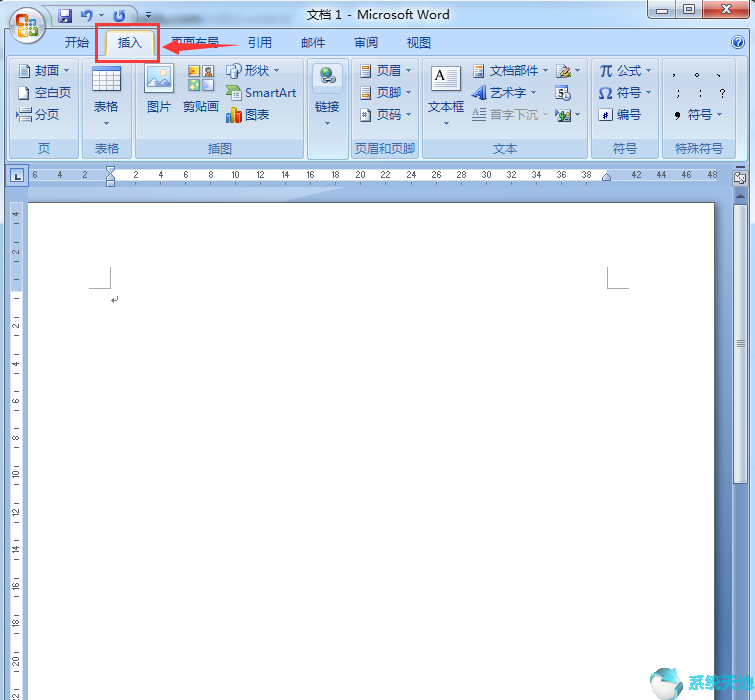
3、在插入菜单点一下形状;
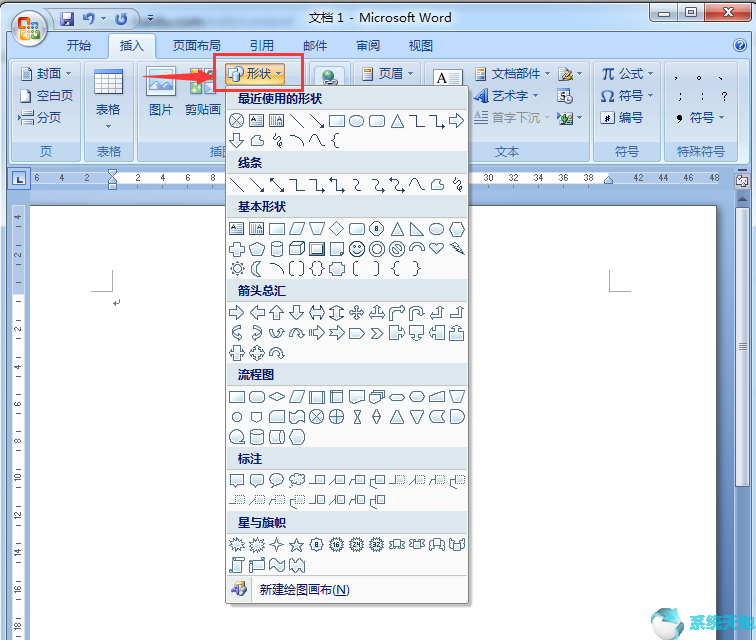
4、在形状里找到流程图;
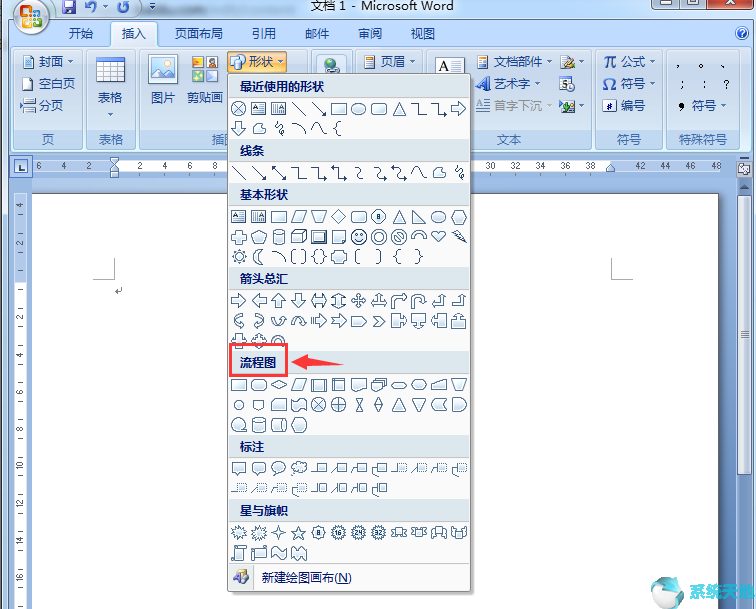
5、选择其中的一种样式,鼠标立即变成十字形状;
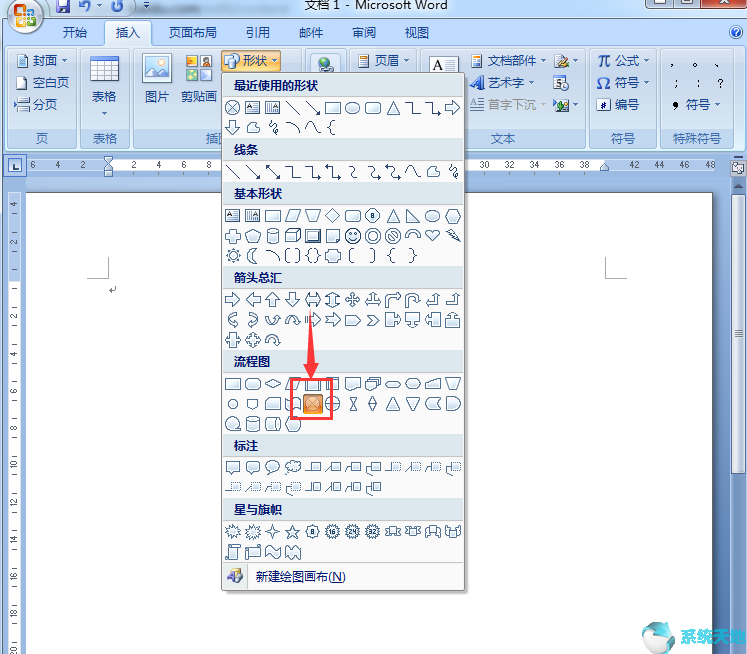
6、按住鼠标左键不放,在页面上拖动 ,就可以画出一个刚才所选的流程图;

7、我们还可以根据需要修改其形状样式;
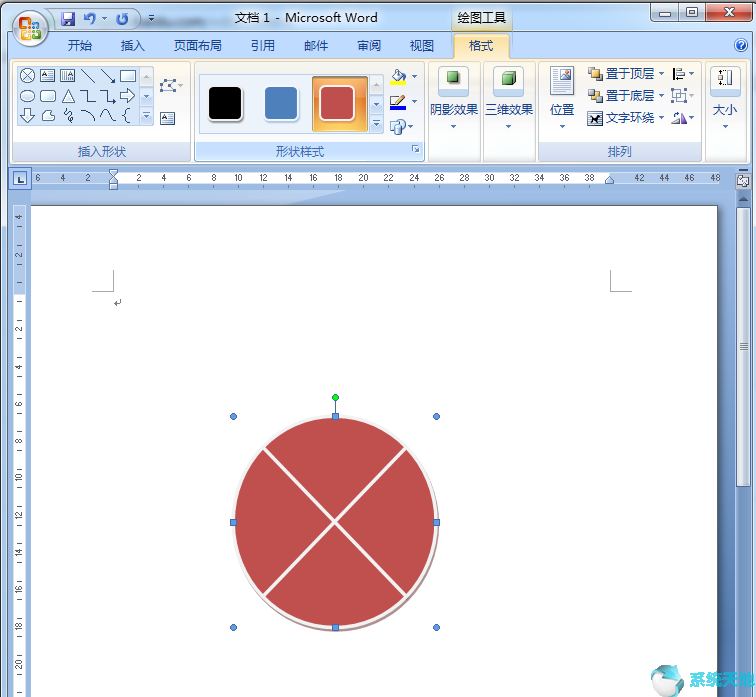
8、设置阴影效果;

9、在流程图上按右键,还可以添加文字;
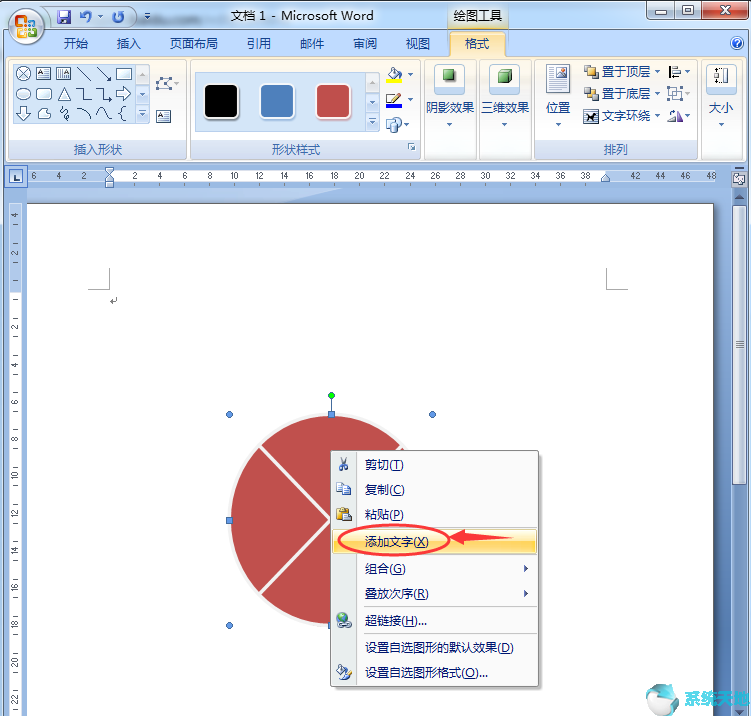
10、一个流程图就制作好了。

以上就是小编和大家分享的关于word2016设置流程图样式的具体方法了,感兴趣用户可以跟着以上步骤试一试,希望以上教程可以帮到大家,关注系统天地精彩资讯教程不间断。









